Rubrica indirizzi
Applicazione per la gestione di indirizzi (contatti, soci) e stampare delle liste ed etichette.
Caratteristiche:
- Definizione libera dei campi
- Stampa anche solo le righe selezionate
- Impostazione libera del formato delle etichette
- Copia/incolla indirizzi da altri programmi (Excel e Word)
La Rubrica presenta tre tabelle:
I dati della Rubrica possono anche essere sincronizzati con i contatti di Google.
Stampa indirizzi/etichette
Le informazioni relative alla stampa degli indirizzi/etichette sono disponibili alla pagina web Stampa etichette
Tabella Gruppi
Nella tabella Gruppi per ogni riga si può definire, nella colonna Id, un codice di identificazione di un Gruppo e nella colonna Descrizione la relativa descrizione (es. cli - Clienti, for - Fornitori, col - colleghi....).
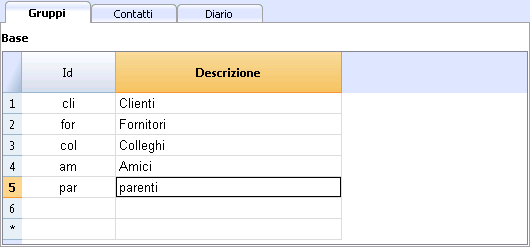
Tabella Contatti
La tabella Contatti presenta le colonne dove inserire gli indirizzi.
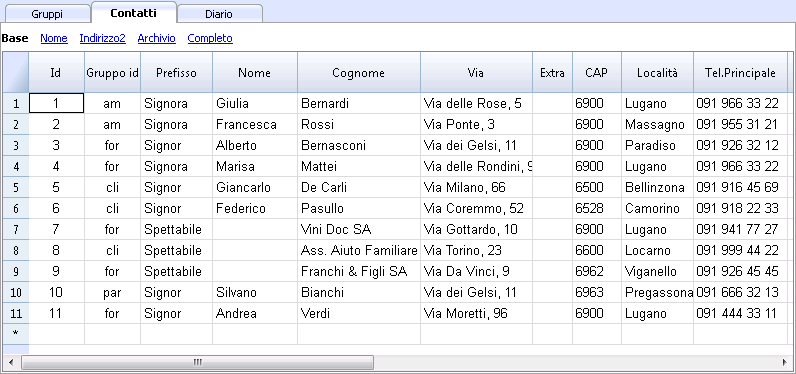
Le colonne
Ci sono diverse colonne. La maggior parte delle colonne non è visibile. Usare il comando Disponi colonne per:
- Rendere visibile le colonne
- Cambiare la sequenza di visualizzazione
- Aggiungere delle altre colonne.
La denominazione si basa sullo standard VCard.
- Id è il numero del contatto.
È necessario quando si vuole collegare un contatto al diario, ai prestiti o a un'altra tabella.
Se si preme F6 mentre si è su questa colonna vi è una numerazione automatica. - Cortesia, si inserisce "Signore", "Signora" ecc.. .
- Cognome o ragione sociale (se si tratta di una ditta).
Se si tratta di una persona di contatto per una ditta, nella colonna Organizzazione potete inserire l'ente o la ditta a cui appartiene.
Se si preme F6 sulla colonna Cognome o Nome il programma separa o inverte il nome e cognome.
Se ci sono più di due nomi, questa funzione non è in grado di distinguere quali siano i nomi o i cognomi. - Inizio lettera, è il saluto che viene usato all'inizio di una lettera. Si usa per la stampa unione.
Per esempio: "Caro Francesco" oppure "Egregio Signor Bianchi":
Il programma suggerisce possibili testi in base al contenuto delle colonne già inserite.
Le Viste
Sono presenti diverse viste e ogni vista si differenzia dalle altre per la presenza di determinate colonne; in questo esempio (file Rubrica), ci sono le viste Base, Nome, Indirizzo2, Archivio e Completo. Per visualizzare tutte le colonne, cliccare sulla vista Completo.
Tabella Diario
Nella tabella Diario si possono registrare tutte le annotazioni, giorno per giorno e riferite ai contatti registrati.
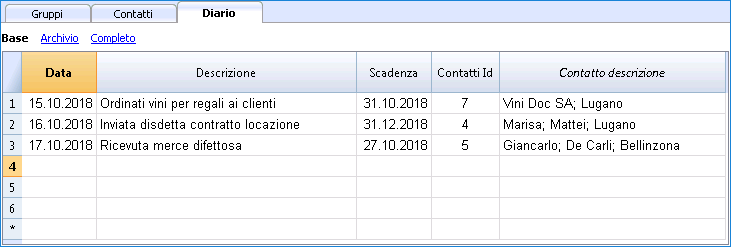
(Deprecato) Gestisci, edita, fai il backup dei contatti Google
Comandi e funzionalità deprecati
Attenzione: Google ha deprecato la Contacts API usata da Banana per accedere e modificare i dati dei contatti.
La nuova People API sostitutiva ha delle finalità e funzionalità diverse.
La lettura e modifica dei contatti Google sarà quindi disponibile SOLO FINO a quando Google manterrà in servizio la Contacts API. Successivamente i comandi di sincronizzazione daranno un errore. I dati salvati nel file AC2 saranno comunque sempre accessibili. Non si sa fino a quando la contacts API sarà ancora disponibile. Si invita a non più sare queste funzionalità.
Documentazione
I comandi Contatti Google, accessibili a partire dal menu Utilità1 -> Contatti Google permettono di editare, aggiornare e in genere gestire molto più facilmente la propria rubrica del telefono Android, salvati nei Google Contacts.
Comandi Contatti Google
Sincronizza i contenuti del vostro file Banana del tipo Rubrica e indirizzi con i contatti del vostro account Google.
La prima volta che impartite il comando Scarica e rimpiazza i contatti esistenti a partire dal menu Utilità -> Contatti Google, per collegarvi ai contatti Google:
- appare una finestra che visualizza una pagina del browser Chrome integrato in Banana e vi chiede il login di Google.
- Dovete inserire l'indirizzo email e la password del vostro account Google.
Banana salva unicamente l'email del vostro account di Google: i dati della sessione e la password non sono salvati in Banana, ma sono gestiti dal meccanismo di Google Chrome che viene utilizzato all'interno di Banana Contabilità.
Comandi Sincronizzazione
Scarica modifiche
Questa funzione riprende i dati da Google e aggiorna i valori in Banana.
- Se ci sono già dati nella tabella, il programma unisce i dati esistenti e i nuovi valori delle tabelle
- Gruppi
- Contatti
Invia modifiche
Invia i dati modificati in Banana a Google, rispettivamente aggiorna i Contatti Google.
- Per potere inviare i dati a Google bisogna averli precedentemente scaricati almeno una volta
Se avete fatto una modifica sul vostro telefonino, prima dovete scaricare i dati e poi impartire il comando Invia modifiche
Viene visualizzata una finestra con gli elementi modificati, aggiunti o cancellati.
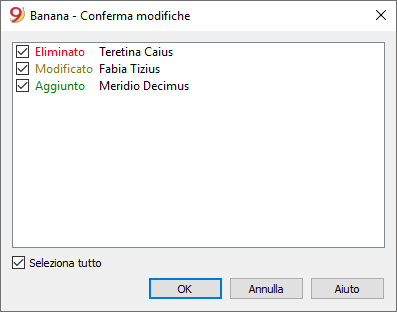
Si sconsiglia di usare la colonna "GoogleNonSincronizza" perché non verrà più utilizzata in versioni successive. Se vi è Sì, il contatto non viene sincronizzato con Google.
Scarica e rimpiazza contatti esistenti
Banana non è sempre in grado di sincronizzare tutte le modifiche.
Con questo comando i contatti nella tabella Contatti vengono cancellati e rimpiazzati da quelli esistenti su Google.
Questo comando elimina anche gli elementi che hanno "GoogleNonSincronizza".
Conversione dei valori in tabella
Google Contacts gestisce indirizzi, numeri di telefono e email in forma strutturata. Nella tabella Contatti i dati sono invece gestiti in colonna.
Numeri di Telefono e email
Google permette di definire diversi email e numeri di telefono. Per ognuno si indica un'etichetta e l'indicazione di predefinito.
In Banana si devono seguire queste indicazioni:
- se ci sono diverse tipologie di telefono o email si indicano nell'apposita colonna (lavoro, casa, altro)
- se per ogni tipologia ci sono più numeri di telefono o di email, questi vengono indicati nella colonna, separati da un punto e virgola ";"
Telefono lavoro "+1234567890;+21234567890". Email lavoro "example@gmail.com;example@yahoo.com" - se il numero di telefono o email ha un'etichetta particolare viene indicato nella colonna Altro, con l'etichetta seguita da un due punti ":";
se ci sono più numeri si separano con un il punto e virgola ";"
"Vacanze:+1234567890*;Cugino:+1234566777". "Temporary:example@gmail.com;Mama:example@yahoo.com" - se ci sono diversi numeri di telefono, quello predefinito viene indicato con un asterisco "*" dopo il numero.
Ci può essere un solo predefinito.
Indirizzi
Google permette di avere più indirizzi per il medesimo contatto.
Banana Contabiltià invece permette di sincronizzare solo un indirizzo, quello "home" (indirizzo principale).
Gruppi
Nella tabella Gruppi sono ripresi i gruppi definiti in Google e se ne possono aggiungere di nuovi.
Nella colonna Gruppi Id della tabella Contatti si possono inserire più gruppi d'appartenenza separandoli con il punto e virgola ";".
Creare un backup dei propri contatti google
- Creare un nuovo file vuoto di tipo Rubrica.
- Menu Utilità1 -> Contatti Google -> Scarica modifiche.
- Salvare il file sul proprio computer con nel nome la data odierna.
Sistemare la propria rubrica dei contatti Google
Se avete tanti indirizzi nella vostra rubrica è molto più facile usare la rubrica di Banana per sistemare i vostri indirizzi. Potete in poco tempo correggere errori, aggiungere informazioni e togliere duplicati e altro.
- Scaricate i dati da Google Contacts
- Effettuate le modifiche
Ricordare che Il tasto F6 (Mac Cmd+6) ha diverse funzionalità (guardate nella finestra Info in basso)
Sulla colonna nome e cognome, inverte i valori - Usate il comando Invia modifiche per inviare le modifiche a Google.
Archiviare e togliere i contatti che non si usano più
Potete salvare sul vostro computer i contatti del telefono che non usate più ed eliminarli dalla vostra rubrica.
La prima volta:
- Create un nuovo file di tipo Rubrica Indirizzi.
- Menu Utilità1 -> Contatti Google -> Scarica modifiche.
- Salvate il file nei vostri documenti, "Rubrica_Marco_noncancellare_mai", così vi ricordate che è un file importante.
- Visualizzate la vista Archivio nella tabella Contatti.
- Nella colonna Data Arch. (data di archiviazione) inserite la data odierna (digitate il punto ".") per tutti quei contatti che non volete che siano più visualizzati
- Comando Utilità1 -> Archivia dati -> Archivia dati tabella -> Contatti
- Comando Utilità1 -> Contatti Google -> Invia modifiche
I vostri dati saranno cancellati dalla rubrica. - Menu Utilità1 -> Archivia dati -> Visualizza dati archiviati -> Contatti vi permetterà di accedere ai vostri contatti archiviati.
Se volete aggiungerli nuovamente alla rubrica dovete ricopiare la riga nella tabella Contatti e cancellarla dagli Archiviati.
Custodite bene il file. Quando volete nuovamente archiviare dei contatti inutilizzati:
- Aprite il vostro file rubrica Indirizzi.
- Menu Utilità1 -> Contatti Google -> Scarica modifiche o se ci sono problemi Scarica e rimpiazza contatti esistenti
- Eseguite come indicato più sopra la procedura di Archiviazione e di Invio modifiche.
- Salvate le modifiche.
Riprendere i dati in Excel
- Scaricate i dati da Google Contacts.
- Selezionate tutto (bottone nell'angolo in alto a sinistra)
- Copiate
- Incollate in Excel.
Problemi di sincronizzazione e suggerimenti
La rubrica Indirizzi di Google offre molte possibilità e può essere utilizzata in modi diversi. Abbiamo cercato di fare in modo che tutto funzioni al meglio, ma ci possono essere delle situazioni in cui il programma non riesce a capire le modifiche che ci sono state.
In questo caso è necessario usare il comando 'Scarica e cancella i contatti esistenti', per riallineare completamente i due archivi.
Ci interessa ovviamente migliorare sempre il funzionamento, quindi inviateci un email dove descrivete il problema e ci indicate come replicare il problema sui nostri computer. Solo se riusciamo a replicare il problema, ci è anche possibile sistemarlo.
Sono anche benvenuti eventuali suggerimenti su come migliorare il prodotto.
Per i dettagli tecnici relativi al collegamento effettuato si veda la documentazione delle Google Api.
- https://developers.google.com/google-apps/contacts/v3/
- https://developers.google.com/gdata/docs/2.0/elements#gdReference